E-postklienter som Outlook, Mail och Thunderbirdlåter dig exportera ett e-postmeddelande. När du exporterar ett e-postmeddelande får du hela meddelandet, informationen i dess rubrik, e-postadresserna och bilagorna såväl som avsändarens tidsstämplar och IP-adresser. E-postklienter har detta som en standardfunktion men webbaserade e-postmeddelanden, och gränssnittet de använder har inte en exportfunktion. Som sagt, de har någon sorts funktion som låter dig spara ett meddelande offline. Med Gmail kan du spara ett e-postmeddelande som en EML-fil och importera det till de flesta e-postklienter. Här är hur.
Gmail e-post som EML-fil
Öppna Gmail i din webbläsare. Öppna e-postmeddelandet du vill spara offline och klicka på den lilla pilen bredvid svarsknappen. Välj alternativet 'Visa original' på menyn.

Detta öppnar meddelandet i ett nytt fönster. I det här nya fönstret ser du en knapp för att ladda ner original. Detta öppnar en spara som dialog i din webbläsare och standardtillägget kommer att spara som TXT. Du vill inte spara det med TXT-tillägget. Ändra den till EML och ändra den från textfiler till alla filer från filtypen. Spara filen.
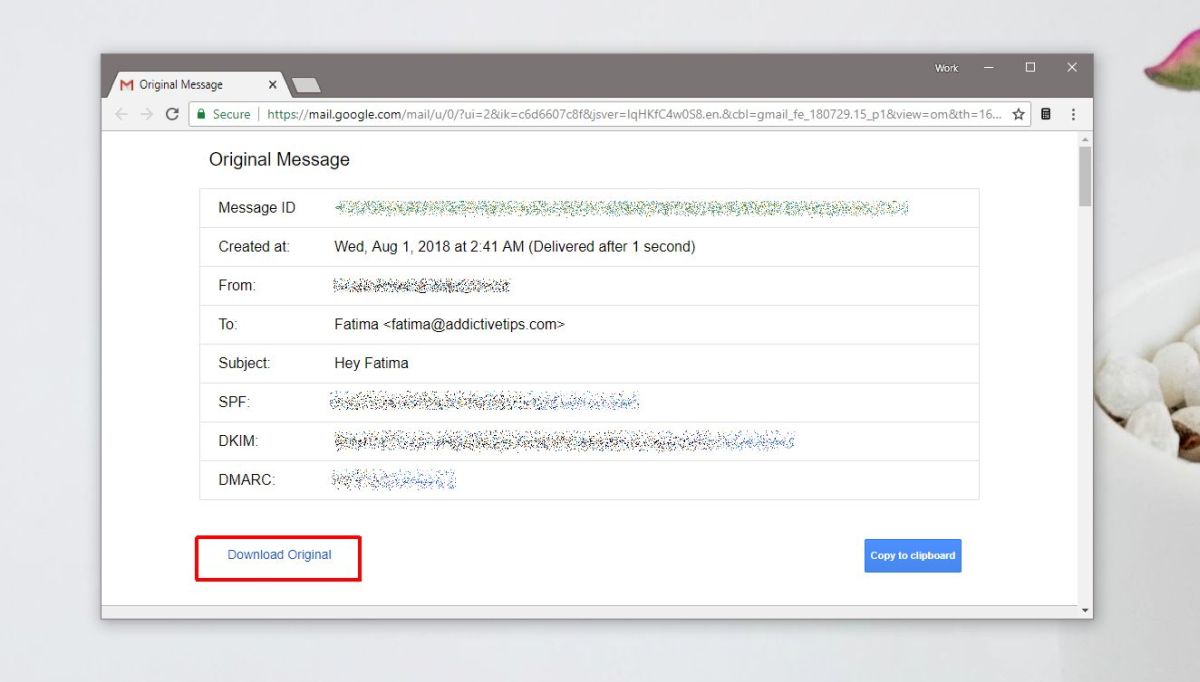
Det laddas ner inom några sekunder. När du har laddat ner filen kan du importera den till vilken e-postklient du vill eller så kan du lagra den på din hårddisk eller en extern enhet.
Om din e-postadress hade bilagor, kolla omden nedladdade filen har bilagor eller inte. Gmail kanske inte inkluderar bilagan i det ursprungliga meddelandet, annars kan bilagan komma från Google Drive eller kanske skickades den som en länk. Poängen är att om du gör detta för att spara en bilaga kan det inte vara en lurssäker metod. En EML-fil är vad du ska spara ett e-postmeddelande som om du behöver hålla en långsiktig journal över en konversation.
För att importera e-postmeddelandet i en e-postklient behöver duför att först spåra importfunktionen i din respektive klient. Det kommer inte att vara på samma plats i alla e-postklienter så det är en bra idé att bara Google den här informationen. När du har importalternativet väljer du den här EML-filen så kommer e-postmeddelandet att öppnas. Alternativt kan du bara dubbelklicka på filen så öppnas den i din standard e-postklient. Om din e-postklient stöder dra och släpp kan du använda det för att öppna meddelandet i klienten.













kommentarer